

Todos los productos reacondicionados, la máxima calidad al mejor precio.
Si lo prefieres, usa nuestro formulario y te ayudaremos a localizar el producto reacondicionado que necesitas.
Tutte le batterie per portatile di tutte le marche
Se preferisci, usa il nostro modulo e ti aiuteremo a trovare la batteria di cui hai bisogno
- Caricabatterie USB di tipo C
- Caricabatterie per Acer
- Caricabatterie per Apple
- Caricabatterie per Asus
- Caricabatterie per eMachines
- Caricabatterie per Dell
- Caricabatterie per Fujitsu
- Caricabatterie per HP / COMPAQ
- Caricabatterie per Lenovo | IBM
- Caricabatterie portatili LG
- Caricabatterie per MSI
- Caricabatterie per Packard Bell
- Caricabatterie portatili Samsung
- Caricabatterie portatili Sony
- Caricabatterie per Toshiba
- Caricabatterie per laptop da gioco
- Caricabatterie universali per laptop
Tutti i caricabatterie per portatile di
Se preferisci, usa il nostro modulo e ti aiuteremo a trovare il caricabatterie di cui hai bisogno
- Schermo da 10".
- Schermo da 10,1".
- Schermo da 11,6 pollici
- schermo da 12 pollici
- Schermo da 12,1".
- Schermo da 12,3".
- Schermo da 12,5".
- Schermo da 13,3".
- Schermo da 14".
- Schermo da 14,1".
- Schermo da 15,4".
- Schermo da 15,6".
- Schermo da 16".
- Schermo da 16,4".
- Schermo da 17".
- Schermo da 17,3".
- Schermo da 21,5".
- Schermo da 27".
- Tastiere per Acer
- Tastiere per Apple
- Tastiere per Asus
- Tastiere per Dell
- Tastiere per Emachines
- Tastiere per Fujitsu
- Tastiere per Gateway
- Tastiere per HP/Compaq
- Tastiere per Lenovo
- Tastiere per Packard Bell
- Tastiere per Samsung
- Tastiere per Sony
- Tastiere per Toshiba
- Tastiere per MSI
- Tastiere per laptop più vendute
Tastiere per portatile di vari idiomi, con cornice, senza cornice, retroilluminate e non retroilluminate.
Se preferisci, usa il nostro modulo e ti aiuteremo a trovare la tastiera di cui hai bisogno

Come riparare il trackpad / touchpad del laptop Apple MacBook Pro.
Come riparare il Trackpad / Touchpad del laptop MacBook Pro
Se il trackpad del MacBook Pro ha smesso di fare clic, ci sono alcune cose che puoi provare per risolvere il problema.
Questo potrebbe essere legato a:
1. Batteria non funzionante (gonfiata).
2. Vite del trackpad regolata in modo errato.
3. Trackpad difettoso.
Proviamo a risolvere i problemi passo dopo passo.
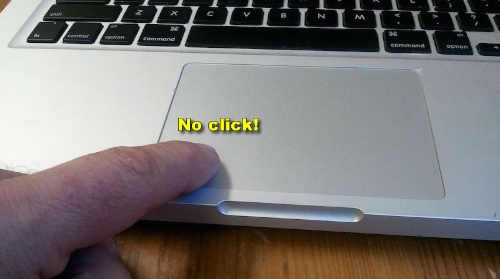
PASSO 1.
Per verificare la batteria, dovrai rimuoverla dal laptop.
Normalmente ci sono due o tre viti che la tengono attaccata alla scocca.
Rimuovi la batteria.
Queste viti sono a forma di Y. Avrai bisogno di un cacciavite speciale a tre punte.

Puoi provare a rimuovere queste viti con un piccolo cacciavite a testa piatta.

Disconnetti il connettore della batteria dalla scheda logica usando un bastoncino di plastica o un oggetto appuntito.

Disconnetti la batteria
Rimuovi la batteria dal laptop e posizionala su una superficie piana.
Verifica se la batteria sembra più spessa di quanto dovrebbe essere.
Quando una batteria del MacBook Pro fallisce, a volte si nota un gonfiore.
Se una batteria gonfia è all'interno del laptop, spinge sulla parte inferiore del trackpad e impedisce il corretto clic.

Controlla l'infiammazione della batteria
Rimuovi la batteria gonfia e verifica se il trackpad fa clic normalmente dopo ciò. Se lo fa, sostituisci la batteria.
PASSO 2.
Se il trackpad continua a non fare clic, anche dopo aver rimosso la batteria, prova a regolare la vite mostrata nell'immagine seguente.
Avrai bisogno di un cacciavite torx T6 per farlo.
Ruotando la vite verso sinistra, il trackpad si allenterà.
Ruotandola in senso orario, il trackpad si stringerà.

Posiziona il MacBook Pro su uno dei lati e continua a fare clic sul trackpad mentre regoli la vite.
Trova la posizione che funziona meglio per te.

Regola il trackpad
PASSO 3.
Se il trackpad continua a non fare clic, anche dopo aver rimosso la batteria e regolato la vite, è probabile che sia difettoso e debba essere sostituito.
Questa è la procedura per sostituirlo.
Disconnetti con cura il cavo del trackpad usando un bastoncino di plastica o un oggetto appuntito.

Disconnetti il cavo del trackpad
Rimuovi quattro viti argentate.
Avrai bisogno di un piccolo e affilato cacciavite Phillips. Queste viti sono molto piccole e facili da smontare.
Sto usando un cacciavite di precisione Wiha, Phillips # 00.

Rimuovi le viti del trackpad
Durante la rimozione delle viti, tieni il trackpad nella parte inferiore con le dita.

Dopo aver rimosso tutte le viti, abbassa una parte del trackpad e scorri nella direzione indicata per separarlo dal palm rest.

Separare il trackpad dal palm rest
Tira il cavo attraverso la fessura nella scocca.

Tira il cavo del trackpad
Rimuovi il trackpad difettoso e sostituiscilo con uno nuovo.

Inizia il processo di rimontaggio inserendo il cavo del trackpad al suo posto.
Puoi guidare il connettore usando un piccolo cacciavite a testa piatta.

Installa il trackpad di nuovo al suo posto.

Posiziona il trackpad nel palm rest

Fissalo con quattro viti argentate, ma non stringerle ancora.
Installa le viti del trackpad
Ruota il MacBook Pro e regola la posizione del trackpad.
Assicurati che tutti gli spazi tra il trackpad e il palm rest siano uguali.
Quando si posiziona correttamente, puoi stringere le quattro viti argentate dall'altro lato.

Regola gli spazi del trackpad
Potrebbe essere necessario regolare il nuovo tornillo del trackpad come descritto in precedenza.

Regola la vite del trackpad
Infine, reinstalla la batteria al suo posto, fissala e collegala alla scheda logica.
Grazie mille per aver letto e ricorda che sul nostro sito web abbiamo una vasta gamma di ricambi per laptop.
ACQUISTA BATTERIA PORTATILE | ACQUISTA SCHERMO PORTATILE | ACQUISTA CARICATORE PORTATILE
Post correlati
 Connettori | Presa audio e USB del portatile
Connettori | Presa audio e USB del portatile
 Attenzione alle tastiere dei portatili DV6-6000 e DV7-7000
Attenzione alle tastiere dei portatili DV6-6000 e DV7-7000
 Tastiera per portatile con cornice o senza cornice? Stile isola
Tastiera per portatile con cornice o senza cornice? Stile isola
 Come acquistare il caricabatterie per portatile? Spina | Voltaggio | Ampere
Come acquistare il caricabatterie per portatile? Spina | Voltaggio | Ampere
 Vale la pena riparare i tasti o cambiare tutta la tastiera?
Vale la pena riparare i tasti o cambiare tutta la tastiera?
 REPOSIÇAO PARA PORTÁTEIS EM PORTUGAL
REPOSIÇAO PARA PORTÁTEIS EM PORTUGAL
◉ Pollici pc portatile
◉ Sostituzione batteria pc portatile hp costo
◉ Batteria laptop non si carica
◉ Come collegare 2 monitor al pc
◉ Periferiche di input
◉ Riparazione schermo pc portatile
◉ Miglior avviatore batteria auto
◉ Sostituzione tastiera pc portatile costo
◉ Migliori tastiere 2025
◉ Anno mac book
◉ Aspirapolvere non si carica
◉ Componenti pc portatile
◉ Come scegliere un pc portatile 2025
◉ Aspirapolvere hoover come si smonta
◉ Collegare monitor a pc portatile hdmi
◉ Assistenza rumba
◉ Batteria computer portatile
◉ Un pc due monitor indipendenti
◉ Hp led alimentazione lampeggia
Stai cercando un fornitore?
Grossista di Batterie per Portatili
Grossista di Caricatori per Portatili
Grossista di Schermi per Portatili







